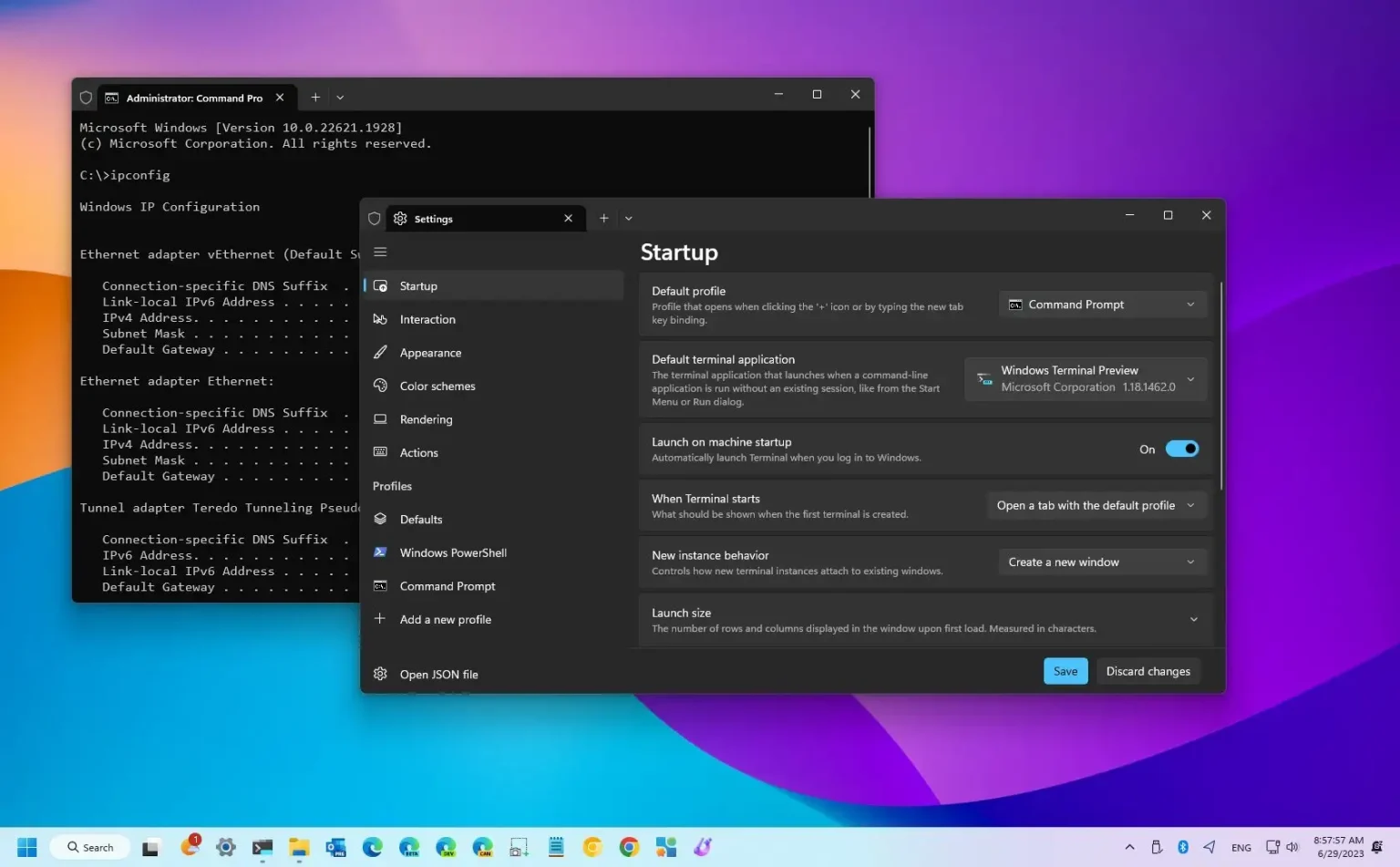Sous Windows 11, le terminal Windows peut toujours se lancer automatiquement au démarrage, et dans ce guide, vous apprendrez comment.
Si vous utilisez quotidiennement le terminal Windows pour exécuter des commandes PowerShell, Invite de commandes ou Linux, vous pouvez modifier les paramètres pour lancer l'application pendant le processus de démarrage du système.
Ce guide vous apprendra les étapes pour modifier le comportement de lancement du terminal Windows.
Activer le lancement du terminal Windows au démarrage
Pour configurer le terminal Windows pour qu'il s'exécute au démarrage sous Windows 11, procédez comme suit :
-
Ouvrir Terminal Windows.
-
Cliquez sur le bouton de menu (flèche vers le bas) et sélectionnez le Paramètres option.
Conseil rapide: Vous pouvez également utiliser le « Ctrl + Maj +, (virgule) » raccourci clavier pour ouvrir la page des paramètres.
-
Cliquer sur Démarrer.
-
Allume le « Lancement au démarrage de la machine » interrupteur à bascule.
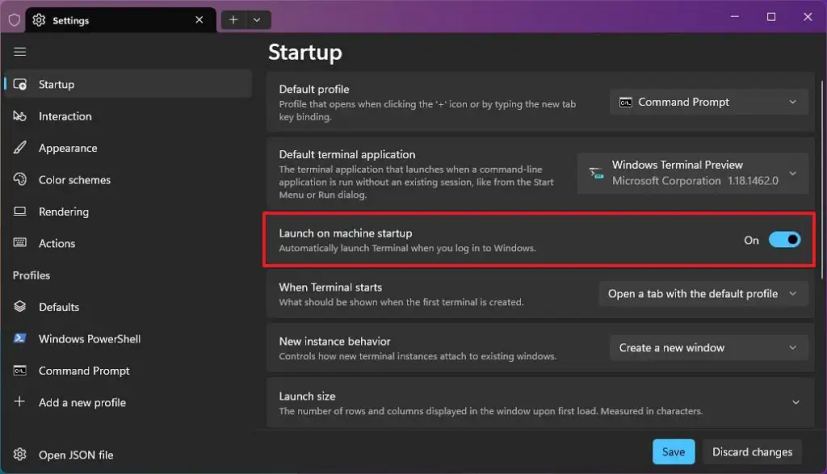
-
Clique le Sauvegarder bouton.
Une fois les étapes terminées, le terminal se lancera automatiquement au démarrage de l'appareil.
Désactiver le lancement du terminal Windows au démarrage
Pour empêcher le Terminal de se lancer automatiquement au démarrage,
-
Ouvrir Terminal Windows.
-
Cliquez sur le bouton de menu (flèche vers le bas) et sélectionnez le Paramètres option.
-
Cliquer sur Démarrer.
-
Éteins le « Lancement au démarrage de la machine » interrupteur à bascule.
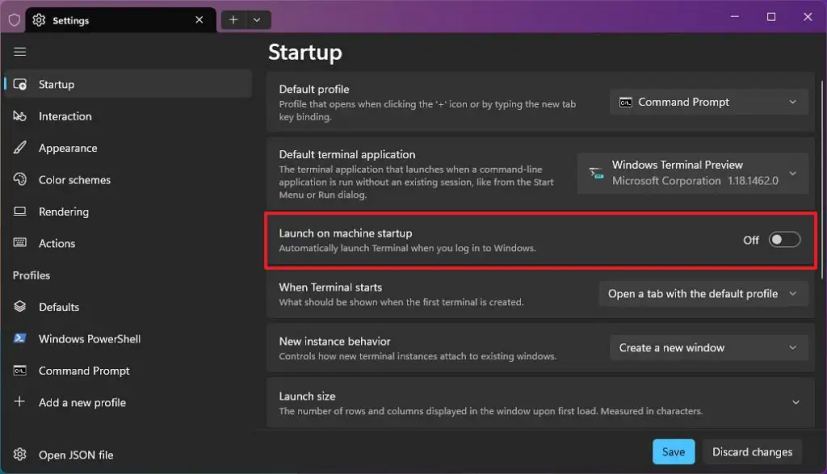
-
Clique le Sauvegarder bouton.
Une fois les étapes terminées, le terminal ne démarrera plus automatiquement au démarrage de l'appareil.
Pourquoi vous pouvez faire confiance à Winfix.net
Je combine les connaissances d'experts avec des conseils centrés sur l'utilisateur, des recherches et des tests rigoureux pour garantir que vous recevez des guides techniques fiables et faciles à suivre. Examinez le processus de publication.